Dieses Programm ist im Zuge der Lehrveranstalung Visualisierung entstanden. Es wurde unter Linux mit der QT4.0 Library entwicklt und fällt aus diesem Grund unter die GPL.
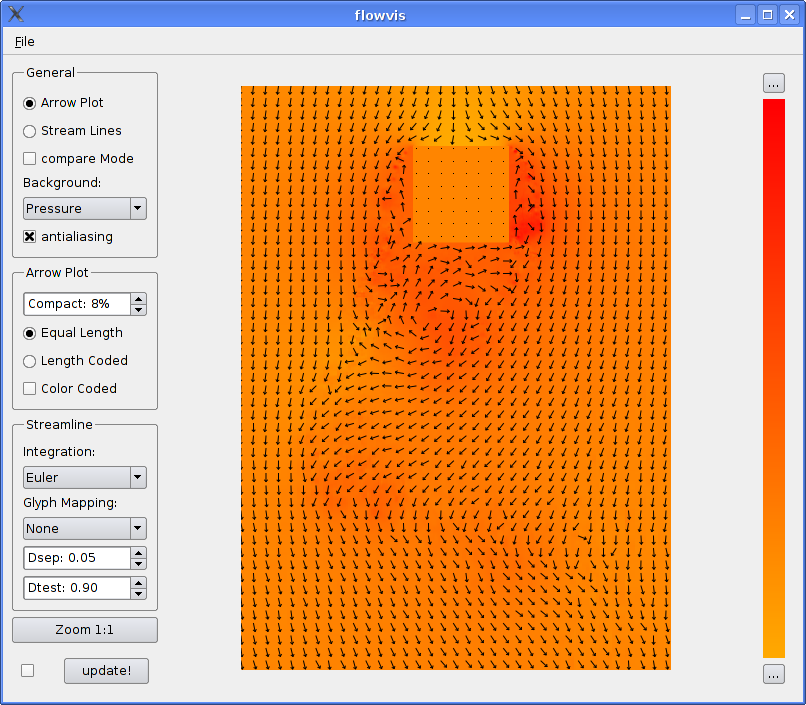
Das Programm ermöglicht die Darstellung von Strömungsdaten in Form von Pfeilen, Streamlines oder Glyphen. Prinzipiell ist es so aufgebaut, dass alle möglichen Einstellung gleichzeitig sichtbar und veränderbar sind. Diese Einstellungen befinden sich auf der linken Seiten des Programmfenster. In der mitte befindet sich die Anzeige.
Am rechten Rand des Programmfensters befindet sich eine Farbskala, die individuell angepasst werden kann. Mit den ensprechenden Buttons oberhalb und unterhalb der Farbskala, können die Farben verändert werden.
Über das File Menü lassen sich die wichtigsten Punkte erledigen: Daten laden, Screenshots speichern und das Programm beenden. Um einen Datensatz zu öffnen muss nur die gri Datei ausgewählt werden. Die anderen Dateinamen werden automatisch erkannt. Wenn die Daten geladen werden findet eine Vorverarbeitung statt, um effektiver darauf zugreifen zu können. Der Fortschritt wird mit einem Balken angezeigt.
Mit dem Menüpunkt "Save" können die gerenderten Bilder als PNG Datei abgespeichert werden.
Um bestimmte Bereiche gezielt vergrößern zu können reicht es sie mit der Maus in der aktuellen Anzeige auszuwählen.
Der neu selektierte Bereich wird vollständig und so groß als möglich zur Anzeige gebracht und neu gerendert.
Bei den generellen Einstellungen (General) läßt sich wählen, welche Darstellungsform gewünscht ist (ArrowPlot, StreamLine, Compare-Mode) Der Compare-Mode hat nur für Streamlines eine Auswirkung, und stellt die Streamlines für beiden Integrationsarten (Euler, Runga Kutta) übereinander dar. Mit Hilfe des Schalter 'antialiasing' kann Antialiasing für die Darstellung aktiviert werden. Die Auswahlliste 'Background' ermöglicht es verschiedene Einstellungen für den Hintergrund zu wählen. Es können dabei die vorhandenen Parameter der Strömungsdaten ausgewählt werden, die dann der Farbskala entsprechend kodiert werden.
Für den ArrowPlot lassen sich die folgenden Parameter einstellen: Die Einstellung Compact gibt an, wie dicht die Pfeile beisammen sein sollen, d.h. wenn z.B. 10% eingestellt wurde, wird jeder zehnte Datenpunkt ausgewertet und als Pfeil dargestellt.
Equal-Length bewirkt, dass alle Pfeile die selbe Länge haben. Im Gegensatz dazu wird bei der Einstellung Length-Coded die Länge der Pfeile proportional zu deren zugehörigen Vektoren variiert. Die letzte Einstellung - Color Coded - ermöglicht es, dass die Pfeile entsprechend der eingestellten Farbskala (am rechten Rand des Programmfensters) codiert werden, und zwar entsprechend der zugehörigen Vektorenlänge.
Streamlines können können auf verschiedene Arten gezeichnet werden. Zuerst gibt es die Möglichkeit das Integrationsverfahren zu wählen. Es stehen
Per Default werden einfache Linien durch die berechneten Punkte gezeichnet. Es gibt aber auch die Möglichkeit des Glyph Mapping. Dabei werden in Strömungsrichtung zeigende Formen statt der Linien dargestellt. Zur Auswahl stehen V-förmige Pfeile oder gefüllte Dreiecke wie im Paper vorgestellt.
Die Suchdistanz für neue Seedpunkte (Dsep) sowie die Abbruchsdistanz (Dtest) lassen sich ebenfalls in der Gruppe der Einstellungen für Streamlines festlegen.
Am unteren Rand des GUI befinden sich noch 3 weitere wichtige Elemente. Mit dem Button "Zoom 1:1" lässt sich von einem ausgewählten Bereich wieder in die Gesamtansicht zurückspringen.
In der Zeile darunter befinden sich eine Checkbox und ein "Update" Button. Die aktivierte Checkbox bedeutet interaktive updates der Parameter. z.B.: wird sofort ein neues Bild gerendert, nachdem die Compactness des Arrow Plots verändert wurde. Mit dem Update Button kann ein explizites Update angestoßen werden.